主页 > 经验 >
Win8系统设置左手操纵鼠标的方法 Win8系统如何设置左手操纵鼠标
Win8系统设置左手操纵鼠标的方法 Win8系统如何设置左手操纵鼠标 大多用户都是使用右手来操作鼠标,所以Win8系统下一般默认鼠标的操作都是根据右手操作习惯来设置的,但这对部分左手操作用户来说会有点麻烦,其实在Win8系统下用户可自行设置鼠标左手操作习惯。
1、首先在Win8系统桌面上,打开控制面板窗口,然后以“类别”方式查看,找到并选择“硬件和声音”选项;
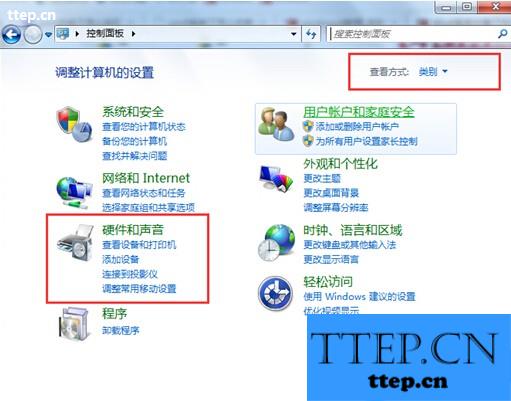
2、接着在“硬件和声音”的弹窗中,选择设备和打印机下的“鼠标”选项;
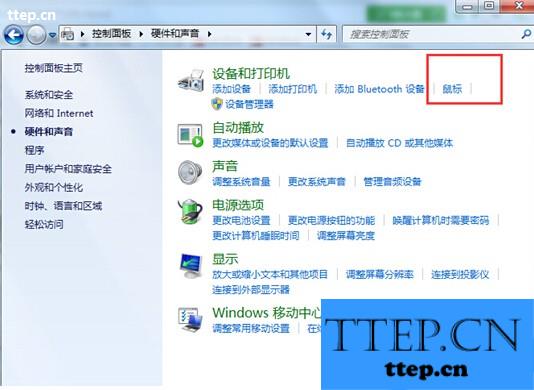
3、在“鼠标属性”页面下,切换到“按钮”选项卡下,在这里可以清楚的看到鼠标键的设置,用户根据自己的需求选择左手或右手操纵即可。
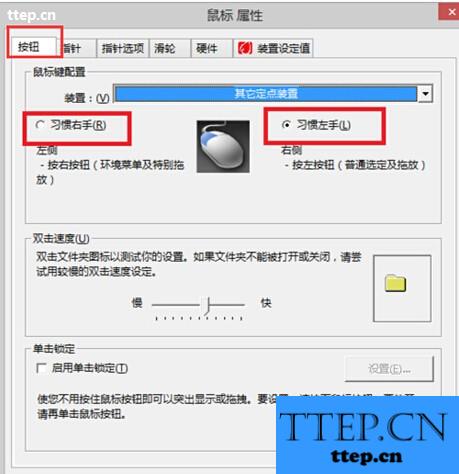
4、在完成选择之后,点击最下角的“确定”按钮即可完成设置。
以上就是Win8系统设置左手操纵鼠标的方法,如果你平常也习惯使用左手操纵鼠标,那么赶紧根据上面的步骤设置下吧,以后你就可以用左手操纵鼠标了。
1、首先在Win8系统桌面上,打开控制面板窗口,然后以“类别”方式查看,找到并选择“硬件和声音”选项;
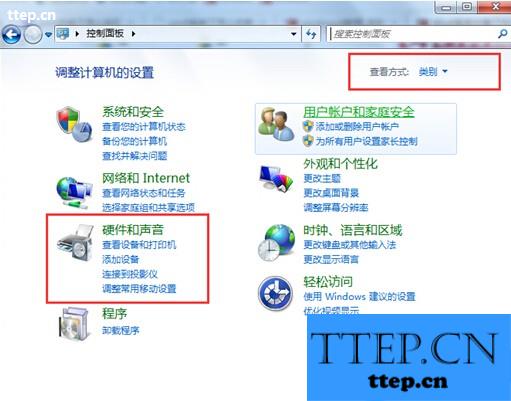
2、接着在“硬件和声音”的弹窗中,选择设备和打印机下的“鼠标”选项;
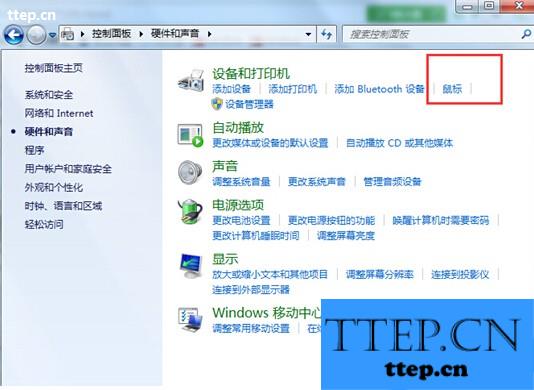
3、在“鼠标属性”页面下,切换到“按钮”选项卡下,在这里可以清楚的看到鼠标键的设置,用户根据自己的需求选择左手或右手操纵即可。
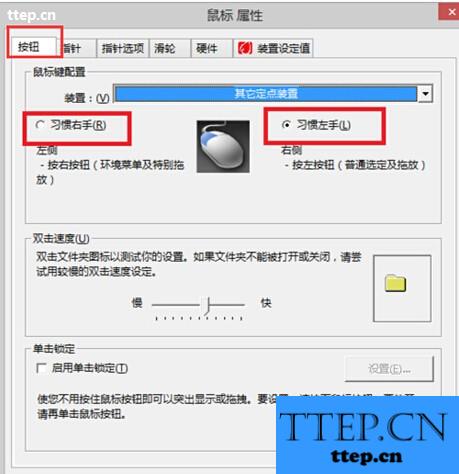
4、在完成选择之后,点击最下角的“确定”按钮即可完成设置。
以上就是Win8系统设置左手操纵鼠标的方法,如果你平常也习惯使用左手操纵鼠标,那么赶紧根据上面的步骤设置下吧,以后你就可以用左手操纵鼠标了。
- 上一篇:电脑键盘键值所对应的功能详解
- 下一篇:电脑的防火墙如何关闭?防火墙关闭方法
- 最近发表
- 赞助商链接
